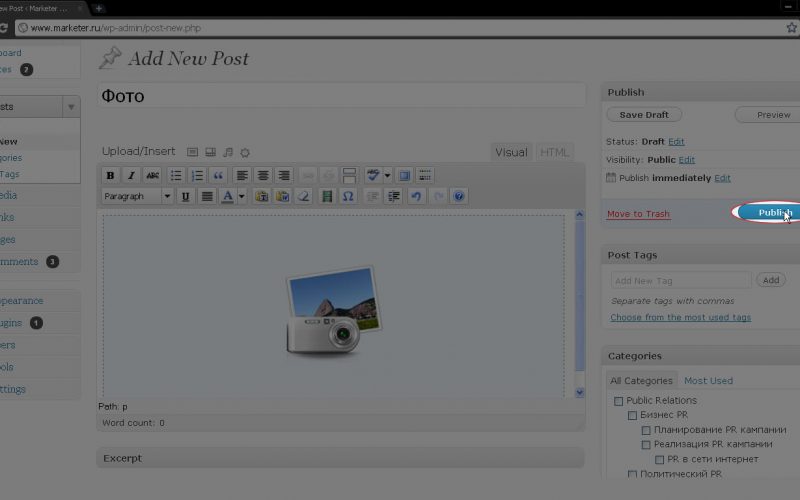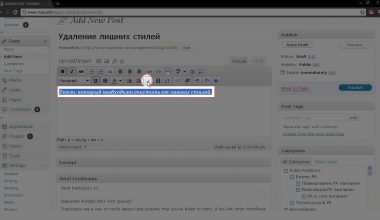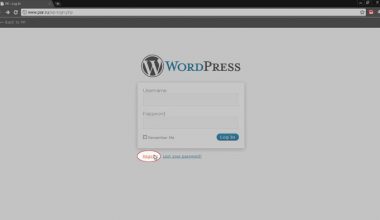Для этого в редакторе поста WordPress нажимаем пиктограмму «Add an Image»
Во всплывшем окне жмем «Select Files»
Выбираем интересующие нас картинки
После того, как изображения загрузятся, нажав «Show» можно в поле Title переименовать файл, к примеру, вписав туда название заметки. Затем жмем «Save all changes».
В этом же окне во вкладке «Gallery» для «Link thumbnails to» отмечаем «Image File» и нажимаем «Insert gallery»
Теперь можно публиковать
Данный способ публикации картинок применяется, если необходимо множество изображений добавить в текст одной группой. В случае, когда нужно добавить одну или несколько картинок, но в различные части текста (по контексту), в редакторе поста WordPress в тексе, который необходимо опубликовать с иллюстрациями, устанавливаем текстовый курсор на месте, где должна быть картинка, далее нажимаем «Add an Image», загружаем изображение
Указываем как оно будет выровнено относительно текста (без выравнивания, слева, по центру, справа) и жмем «Insert into Post».